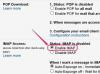Απενεργοποιήστε το πρόγραμμα εντοπισμού σφαλμάτων Just-In-Time σε όλο το σύστημα.
Πίστωση εικόνας: Zeynep Özyürek/iStock/Getty Images
Το Microsoft Visual Studio περιλαμβάνει μια δυνατότητα εντοπισμού σφαλμάτων σε όλο το σύστημα που ονομάζεται Just-In-Time Debugger, η οποία είναι ενεργοποιημένη από προεπιλογή κατά την εγκατάσταση του Visual Studio. Η δυνατότητα σάς βοηθά να βρείτε σφάλματα στις εφαρμογές σας κατά την κανονική χρήση, αλλά μπορεί να γίνει α απόσπαση της προσοχής ή ακόμα και ένα εμπόδιο στην εργασία σας, εμποδίζοντας την εκκίνηση εφαρμογών όταν ανιχνεύει ένα πρόβλημα. Μπορείτε να απενεργοποιήσετε τον εντοπισμό σφαλμάτων JIT στο μενού Επιλογές του Visual Studio ή εάν δεν μπορείτε ή δεν θέλετε να εκκινήσετε το Visual Studio, μπορείτε να απενεργοποιήσετε τη δυνατότητα επεξεργάζοντας το μητρώο των Windows.
Από το μενού επιλογών του Visual Studio
Βήμα 1
Εκκινήστε το Visual Studio, κάντε κλικ στο "Εργαλεία" και επιλέξτε "Επιλογές". Ένα αναδυόμενο παράθυρο διαλόγου εμφανίζει τις κατηγορίες επιλογών στην πλαϊνή γραμμή και τις ιδιότητες επιλογών στο κύριο παράθυρο. Πρέπει να έχετε δικαιώματα διαχειριστή για να αλλάξετε τις ρυθμίσεις του προγράμματος εντοπισμού σφαλμάτων Just-In-Time, καθώς αυτή η δυνατότητα σε όλο το σύστημα αλλάζει τις ρυθμίσεις του μητρώου των Windows.
Το βίντεο της ημέρας
Βήμα 2
Αναπτύξτε την κατηγορία "Εντοπισμός σφαλμάτων" κάνοντας κλικ στο βέλος της στην πλαϊνή γραμμή. Επιλέξτε "Just-In-Time" από την κατηγορία Debugging.
Βήμα 3
Καταργήστε την επιλογή των τύπων κώδικα που δεν θέλετε πλέον να αξιολογεί ο εντοπισμός σφαλμάτων JIT. Οι επιλογές είναι Managed, Native και Script. Ο διαχειριζόμενος κώδικας αναφέρεται σε Javascript, Java, Python και άλλες γλώσσες των οποίων οι διερμηνείς διαχειρίζονται αυτόματα την κατανομή μνήμης και τη συλλογή σκουπιδιών. Ο εγγενής κώδικας αναφέρεται σε γλώσσες όπως η C και η C++ των οποίων οι μεταγλωττιστές δημιουργούν εγγενή κώδικα μηχανής χωρίς αυτόματη διαχείριση μνήμης. Καταργήστε όλες τις επιλογές για να απενεργοποιήσετε πλήρως το πρόγραμμα εντοπισμού σφαλμάτων Just-In-Time.
Βήμα 4
Αποθηκεύστε τις αλλαγές σας κάνοντας κλικ στο "OK".
Από τον Επεξεργαστή Μητρώου των Windows
Βήμα 1
Πατήστε "Windows-X" και επιλέξτε "Εκτέλεση". Πληκτρολογήστε "regedit" (χωρίς εισαγωγικά) στο παράθυρο διαλόγου "Εκτέλεση" και πατήστε "Enter". Ανοίγει ο Επεξεργαστής Μητρώου των Windows.
Βήμα 2
Πλοηγηθείτε στους κατάλληλους φακέλους στο πρόγραμμα περιήγησης δέντρου. Ανάλογα με την αρχιτεκτονική του υπολογιστή σας, τα κλειδιά μητρώου του Just-In-Time Debugger βρίσκονται σε δύο πιθανές διαδρομές. Και για συστήματα 32 bit και 64 bit, αναπτύξτε τους καταλόγους "HKEY_LOCAL_MACHINE" και "SOFTWARE".
Βήμα 3
Αναπτύξτε τον κατάλογο "Wow6432Node" μόνο για συστήματα 64-bit. Και για συστήματα 32-bit και 64-bit, αναπτύξτε τον κατάλογο "Microsoft" και, στη συνέχεια, βρείτε και διαγράψτε τα ακόλουθα δύο κλειδιά μητρώου:
Windows NT\CurrentVersion\AeDebug\Debugger .NETFramework\DbgManagedDebugger
Βήμα 4
Κλείστε τον Επεξεργαστή Μητρώου και επανεκκινήστε τα Windows.
Προειδοποίηση
Οι πληροφορίες σε αυτό το άρθρο ισχύουν για τα Windows 8.1 και το Microsoft Visual Studio 2013. Μπορεί να διαφέρει ελαφρώς ή σημαντικά με άλλες εκδόσεις.